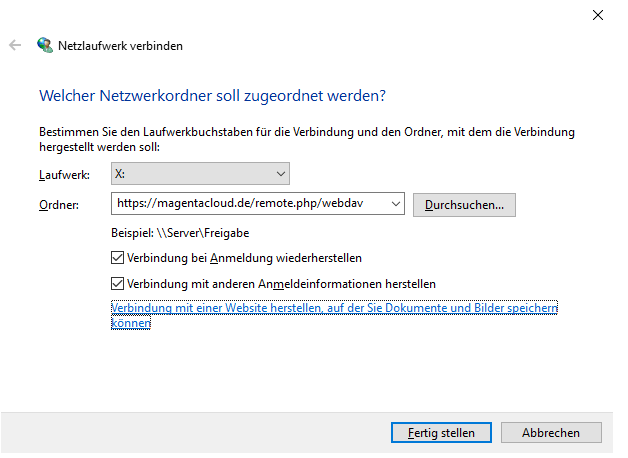Hilfe & FAQ
Antworten auf häufig gestellte Fragen
Jetzt Cloud-Speicher sichern
Wie richte ich MagentaCLOUD als Windows Netzlaufwerk ein?
Sie können die MagentaCLOUD unter Windows über das WebDAV-Protokoll als Netzlaufwerk einbinden. Bei jedem Zugriff wird eine Verbindung zur Cloud aufgebaut und die Ordner und Dateien werden wie auf einem Laufwerk direkt im Datei-Explorer angezeigt.
Stellen Sie sicher, dass eine Internetverbindung besteht. Öffnen Sie mit der Tastenkombination <Windows-Taste> und <E> „Dieser PC“ (unter Windows 7: „Computer“). Klicken Sie auf „Netzlaufwerk verbinden“.
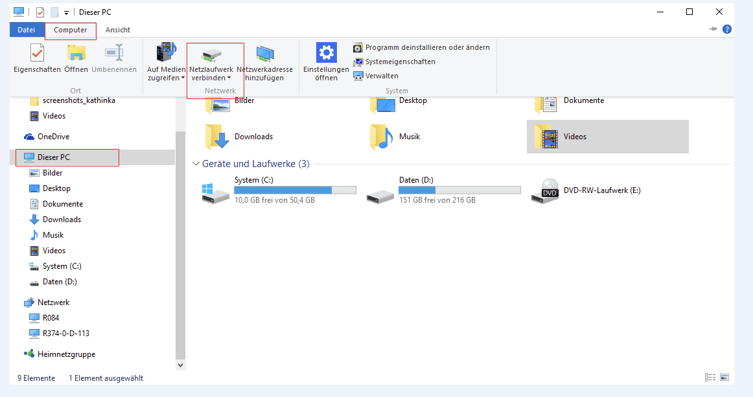
- Wählen Sie einen freien Laufwerkbuchstaben.
- Geben Sie unter „Ordner“ die Adresse https://magentacloud.de/remote.php/webdav ein.
- Setzen Sie das Häkchen „Verbindung bei Anmeldung wiederherstellen“ wenn Sie möchten, dass die MagentaCLOUD bei jedem Start von Windows eingebunden wird.
- Setzen Sie das Häkchen „Verbindung mit anderen Anmeldeinformationen herstellen“ (Zwingend notwendig, da Windows sonst versucht sich mit dem Windows-Benutzernamen anzumelden).
- Klicken Sie auf „Fertig stellen“. Ihre MagentaCLOUD wird nun im Datei-Explorer unter „Dieser PC“ angezeigt.
Wichtiger Hinweis: Das bisherige MagentaCLOUD Passwort zuvor durch ein separates Protokoll-Passwort ersetzen, siehe auch Frage Warum muss ich ein separates Passwort einrichten?.